


近期一些重装win7系统的小伙伴发现电脑系统中没有自带的扫雷,纸牌等小游戏了,想要安装但是不知道应该怎么安装,其实方法很简单,针对这个问题小编今天来给大家讲解一下win7系统自带小游戏怎么安装的操作方法,跟着小编一起来看看吧。
win7没有自带游戏的添加方法:
第一步:首先我们打开win7系统左下角的“开始”按钮,在开始菜单里面选择“控制面板”选项。
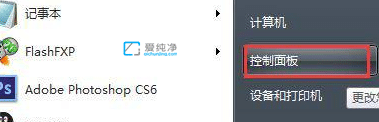
第二步:在打开的控制面板窗口中,点击“程序”选项。
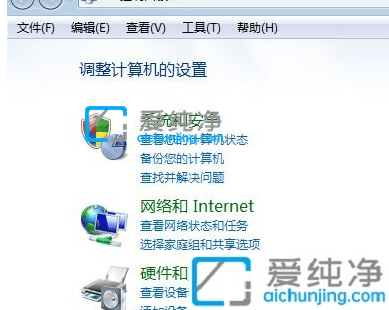
第三步:在打开的程序窗口中,找到“打开或关闭 Windows 功能”选项打开。
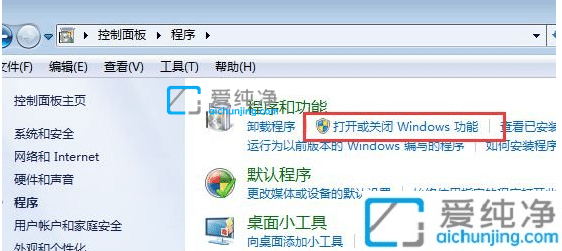
第四步:在打开的windows 功能窗口中,下拉找到“游戏”选项,将需要的游戏前面的选择框打勾,再点击“确定”选项。
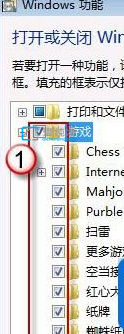
第五步:等待win7系统自动添加完成,现在再去开始菜单游戏项看看。
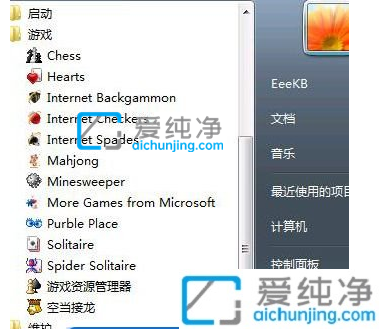
以上给大家分享win7重装后系统自带小游戏怎么安装的方法步骤,大家可以根据以上方法来操作,更多精彩资讯,尽在爱纯净。
| 留言与评论(共有 条评论) |